
Рендеринг – это один из самых важных этапов в процессе создания видео. Он включает в себя преобразование готового проекта в финальный файл, который можно будет просматривать на различных устройствах или публиковать в интернете. В Sony Vegas 13 этот процесс может быть немного сложным для новичков, но, зная некоторые особенности программы, можно добиться отличного результата.
Важным аспектом рендеринга является выбор правильных настроек, которые зависят от того, для каких целей будет использоваться готовое видео. Программа предоставляет большое количество опций для настройки качества, формата и разрешения, что позволяет добиться оптимальных результатов для каждого проекта.
В этом руководстве мы рассмотрим основные шаги и советы, которые помогут вам правильно настроить параметры рендеринга в Sony Vegas 13, чтобы обеспечить высокое качество видео без потери времени на лишние настройки и корректировки.
Выбор формата для рендеринга в Sony Vegas 13

При рендеринге видео в Sony Vegas 13 важно выбрать правильный формат, так как это влияет на качество видео и размер файла. Для этого нужно учитывать конечное устройство, на котором будет воспроизводиться видео, и требования к качеству.
Наиболее популярными форматами являются AVI, MP4, MOV и WMV. Каждый из них имеет свои особенности. Формат AVI подходит для видео с высоким качеством, но файл может занимать много места. Формат MP4 оптимален для большинства задач, так как обеспечивает хорошее качество при умеренном размере файла. MOV используется для работы с видеофайлами, созданными на устройствах Apple. Формат WMV часто используется для веб-видео, так как файлы этого формата обычно имеют небольшой размер.
Кроме того, важно учитывать кодек, который будет использоваться при рендеринге. Характеристики кодеков, такие как H.264, HEVC или MPEG-2, также оказывают влияние на качество и размер файла. Рекомендуется использовать кодек H.264 для большинства видео, так как он дает хорошее качество при сравнительно малом размере файла.
Также важно учесть разрешение видео и частоту кадров. Для большинства задач подойдет разрешение 1920×1080 пикселей и частота кадров 30 fps. Но если необходимо получить видео с более высоким качеством или для профессионального монтажа, можно выбрать другие параметры.
Настройка параметров качества видео перед рендером
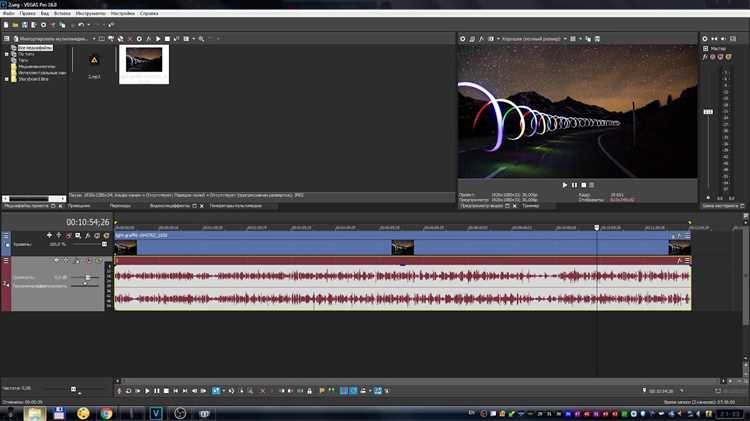
Кроме того, важно учитывать настройки битрейта. Чем выше битрейт, тем лучше качество, но это также увеличивает размер файла. Для онлайн-видео или социальных сетей можно выбрать более низкий битрейт, чтобы уменьшить размер, но не потерять в качестве.
Также следует обратить внимание на частоту кадров (FPS). Для большинства современных видео предпочтительны 30 или 60 кадров в секунду, в зависимости от типа контента. Например, для плавных движений в спортивных или экшен-сценах лучше использовать 60 FPS.
Если ваше видео содержит много деталей и динамичных сцен, стоит включить опцию многопроцессорного рендеринга. Это позволяет ускорить процесс и избежать потери качества при обработке.
Не менее важным параметром является выбор кодека. Применение кодеков H.264 или HEVC позволяет достичь оптимального баланса между качеством и размером файла, что идеально подходит для большинства сценариев.
Как выбрать правильное разрешение для финального видео

Выбор правильного разрешения для финального видео зависит от нескольких факторов. Важно учитывать цель и платформу, на которой будет воспроизводиться видео.
- Цель видео: Если видео предназначено для просмотра на телевизоре или в кинотеатре, стоит выбрать более высокое разрешение, например, 4K или 1080p. Для интернет-платформ (например, YouTube) подойдет разрешение 1920×1080 или 1280×720.
- Платформа: Каждая платформа имеет свои рекомендации по разрешению. Например, для YouTube стандартом является 1920×1080, а для Instagram – 1080×1920 (формат вертикального видео).
- Производительность системы: Высокое разрешение требует больше ресурсов для рендеринга и хранения файла. Если компьютер имеет слабые характеристики, рекомендуется выбрать разрешение 1280×720 для ускорения процесса.
- Размер файла: Чем выше разрешение, тем больше размер финального видео. Если нужно загрузить видео на сайт с ограничением по размеру файла, лучше использовать более низкое разрешение.
- Соотношение сторон: Важно, чтобы разрешение соответствовало соотношению сторон проекта. Например, для 16:9 рекомендуется использовать разрешение 1920×1080 или 1280×720.
Правильное разрешение зависит от того, для какой цели вы готовите видео. Ориентируйтесь на требования платформы и спецификации вашего оборудования.
Понимание битрейта: что нужно знать при рендеринге

Битрейт играет ключевую роль в процессе рендеринга видео, влияя на качество и размер итогового файла. Важно понимать, как выбор битрейта влияет на результат, чтобы добиться оптимального баланса между качеством и размером файла.
Битрейт – это количество данных, передаваемых за единицу времени, обычно измеряется в килобитах или мегабитах в секунду (Кбит/с или Мбит/с). Чем выше битрейт, тем больше данных будет использовано для хранения видеопотока, что приводит к улучшению качества, но и увеличивает размер файла.
- Высокий битрейт – лучший выбор для профессионального контента, например, для записи фильмов или видео в формате 4K. Он позволяет сохранить больше деталей, но увеличивает размер файла.
- Низкий битрейт – используется для потокового видео или для файлов, которые нужно быстро загрузить или передать. Однако слишком низкий битрейт может привести к потере качества, видимым артефактам и размытости изображения.
При рендеринге важно выбирать правильный битрейт в зависимости от того, где будет использоваться видео. Если планируется загрузка в интернет, например, на YouTube, рекомендуется использовать оптимальные настройки, предложенные платформой, чтобы избежать излишнего увеличения размера файла и потери качества.
- Для YouTube оптимальные значения битрейта для 1080p видео – от 8 до 12 Мбит/с. Для 4K – от 35 до 45 Мбит/с.
- Для локального воспроизведения может быть достаточно битрейта в 5-10 Мбит/с для 1080p видео.
Также стоит учитывать, что в некоторых случаях видеокодеки, такие как H.264 или HEVC, могут эффективно сжимать данные при относительно низком битрейте, сохраняя хорошее качество изображения.
Помимо выбора битрейта, следует обратить внимание на другие параметры рендеринга, такие как разрешение, частота кадров и кодек. Все эти факторы в совокупности определяют, какое видео в итоге получится, как оно будет выглядеть и насколько быстро загрузится на нужную платформу.
Оптимизация времени рендеринга в Sony Vegas 13
Оптимизация времени рендеринга в Sony Vegas 13 позволяет значительно ускорить процесс обработки видео. Для этого необходимо учитывать несколько ключевых факторов.
Во-первых, стоит правильно настроить параметры проекта. Выберите подходящее разрешение и частоту кадров, соответствующие конечному формату видео. Использование слишком высоких значений может увеличить время рендеринга без заметного улучшения качества.
Во-вторых, рекомендуется использовать аппаратное ускорение. Убедитесь, что включены опции, такие как CUDA или OpenCL, если ваша видеокарта поддерживает эти технологии. Это значительно ускоряет процесс рендеринга за счет распределения нагрузки на видеокарту.
Также важно уменьшить нагрузку на процессор, отключив ненужные эффекты и плагины, которые требуют значительных вычислительных ресурсов. Порой лучше предварительно обработать тяжелые элементы на более мощном компьютере и только затем выполнять финальный рендеринг.
Не стоит забывать и о правильной настройке кодека. Выбор более эффективных форматов, таких как H.264 или MP4, может уменьшить время рендеринга без потери качества. Выбирайте нужные параметры с учетом того, как видео будет использоваться.
Наконец, важным аспектом является разделение сложных проектов на несколько частей. Рендеринг в несколько этапов позволяет уменьшить нагрузку и ускорить процесс, особенно если проект содержит много слоев и эффектов.
Как избежать ошибок при рендеринге видео
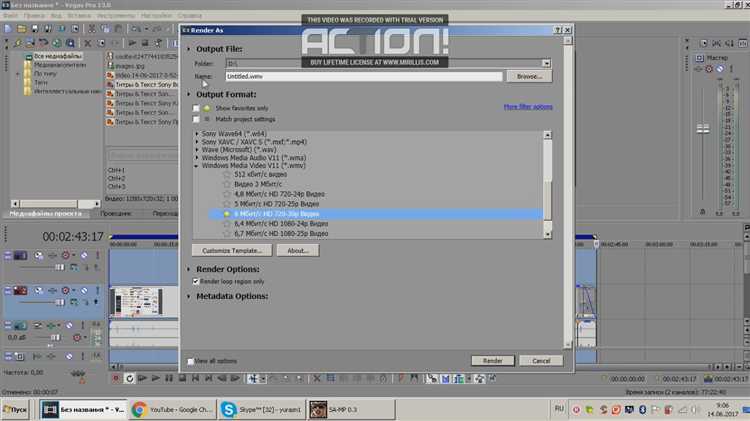
При рендеринге видео в Sony Vegas 13 важно учитывать несколько ключевых моментов, чтобы избежать ошибок и получить качественный результат.
Первое, что нужно сделать, – это правильно выбрать настройки рендеринга. Убедитесь, что вы выбираете подходящий формат и разрешение для вашего проекта. Если это видео для YouTube или других онлайн-платформ, настройте параметры в соответствии с требованиями этих сервисов.
Не забывайте о проверке оборудования. Недостаточная мощность процессора или видеокарты может привести к сбоям в процессе рендеринга. Регулярно обновляйте драйвера устройств, чтобы они соответствовали последним стандартам.
Проверьте настройки проекта, особенно частоту кадров и разрешение. Неправильные значения могут привести к тому, что видео будет проигрываться с ошибками или в неправильном качестве. Использование одинаковых параметров для исходного материала и рендеринга поможет избежать проблем.
Важным моментом является также выбор кодека. Убедитесь, что выбранный кодек поддерживает ваш проект и не вызывает конфликтов с другими настройками программы. Некоторые кодеки могут существенно замедлить процесс рендеринга или привести к ошибкам.
Если при рендеринге возникают ошибки, попробуйте уменьшить нагрузку на систему, закрыв ненужные программы и процессы. Также стоит проверить, достаточно ли свободного места на диске для хранения финального видео.
Наконец, всегда сохраняйте проект перед рендерингом. Это позволит восстановить данные в случае сбоя и избежать потери работы.
Что делать после рендеринга: проверка результата

После завершения рендеринга видео важно тщательно проверить конечный файл, чтобы убедиться в его качестве и отсутствии ошибок.
Первое, что нужно сделать, – это просмотреть видео. Убедитесь, что все кадры отображаются правильно, а видео воспроизводится без сбоев или пропусков. Особенно важно обратить внимание на плавность переходов и отсутствие артефактов, таких как пикселизация или разрывы изображения.
Далее проверьте звук. Прослушайте аудиотрек на наличие посторонних шумов, искажений или несоответствий. Убедитесь, что уровень громкости стабилен на протяжении всего видео и что звук синхронизирован с изображением.
Также важно проверить настройки качества. Иногда при рендеринге могут возникнуть проблемы с разрешением, битрейтом или форматом файла. Откройте видео в разных плеерах, чтобы убедиться, что оно воспроизводится корректно на всех устройствах и платформам.
Не забывайте проверить метаданные файла. Убедитесь, что название, описание и другие данные указаны верно, особенно если видео предназначено для публикации в интернете.
Если видео предназначено для использования в других проектах, проверьте его совместимость с программами или платформами, на которых оно будет работать. Иногда кодеки или форматы могут не поддерживаться в некоторых приложениях.
Вопрос-ответ:
Как правильно выбрать настройки рендеринга для видео в Sony Vegas 13?
При рендеринге видео в Sony Vegas 13 важно учитывать несколько факторов. Первым делом нужно определить, для какого устройства или платформы предназначено видео. Если вы планируете загрузить его в интернет, например, на YouTube, выберите формат MP4 с кодеком AVC. Для наилучшего качества используйте настройки с высоким битрейтом, например 16-20 Мбит/с. Если видео будет предназначено для записи на DVD, то лучше выбрать формат MPEG-2. Убедитесь, что разрешение видео соответствует исходным данным, а частота кадров — 30 или 60 кадров в секунду, в зависимости от вашего исходного материала.
Что такое битрейт при рендеринге в Sony Vegas 13 и как он влияет на качество видео?
Битрейт — это количество данных, которые передаются за единицу времени при воспроизведении видео. Чем выше битрейт, тем выше качество видео, но при этом увеличивается и размер файла. В Sony Vegas 13 вы можете выбрать битрейт вручную в настройках рендеринга. Для видео высокого качества, особенно если оно будет просматриваться на больших экранах, лучше использовать битрейт от 10 до 20 Мбит/с. Для видео, которое планируется просматривать в интернете или на мобильных устройствах, достаточно более низкого битрейта — около 5-8 Мбит/с.
Какой формат файлов лучше выбрать для рендеринга видео в Sony Vegas 13, чтобы сохранить высокое качество при небольшом размере файла?
Для достижения баланса между качеством и размером файла в Sony Vegas 13 рекомендуется использовать формат MP4 с кодеком H.264. Это популярный формат, который обеспечивает хорошее качество при относительно небольшом размере файла. Вы можете настроить битрейт в зависимости от того, на какой платформе будет размещено видео. Для YouTube, Vimeo или других сервисов сжатия видео лучше выбрать битрейт 8-12 Мбит/с. Этот формат подходит для большинства современных устройств и обеспечивает быстрое и качественное воспроизведение видео.
Почему при рендеринге видео в Sony Vegas 13 изображение теряет качество?
Снижение качества при рендеринге в Sony Vegas 13 может быть связано с несколькими факторами. Одной из основных причин является выбор слишком низкого битрейта для рендеринга, что приводит к потере деталей в изображении. Также качество может ухудшиться, если разрешение выходного файла меньше, чем разрешение исходного материала. Кроме того, важно помнить, что многократное сжатие видео может привести к накоплению потерь качества. Чтобы избежать этого, всегда старайтесь использовать исходное разрешение и битрейт, соответствующие качеству исходного видео.






